摳冰塊,用PS快速摳出透明的冰塊
2022-12-25 21:11:05
來源/作者: /
己有:487人學習過
本篇教程通過PS透出透明的冰塊,由于冰塊是透明的物體,摳圖的時候需要把暗部和亮部分開摳出,整體比較簡單,適合初學者學習,可以找到學習PS的樂趣,同學們一起來學習一下,也許在以后的設計中會用到。
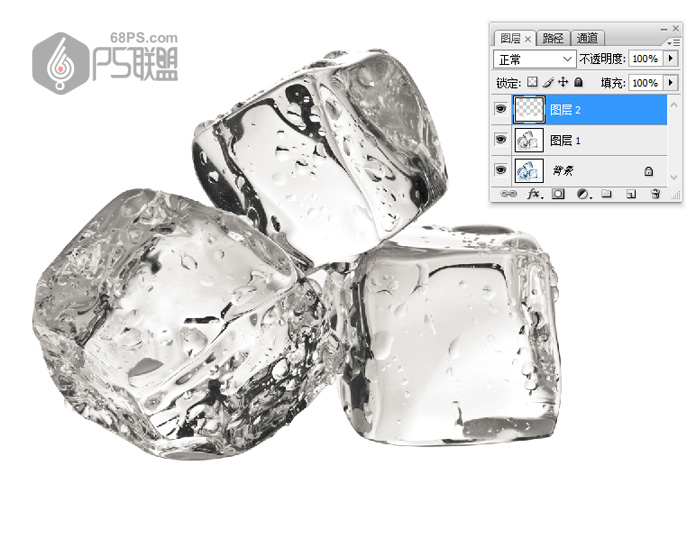
效果圖:

<點圖片查看大圖>
操作步驟:
1、在photoshop中打開需要處理的冰塊圖片。

2、轉到圖層面板,按Ctrl + J 把背景圖層復制一層,按Ctrl + Shift + U 去色,得到圖層1,如下圖。
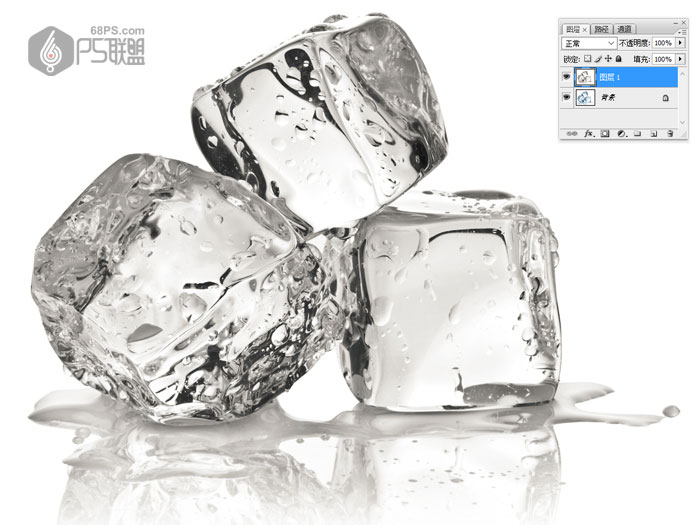
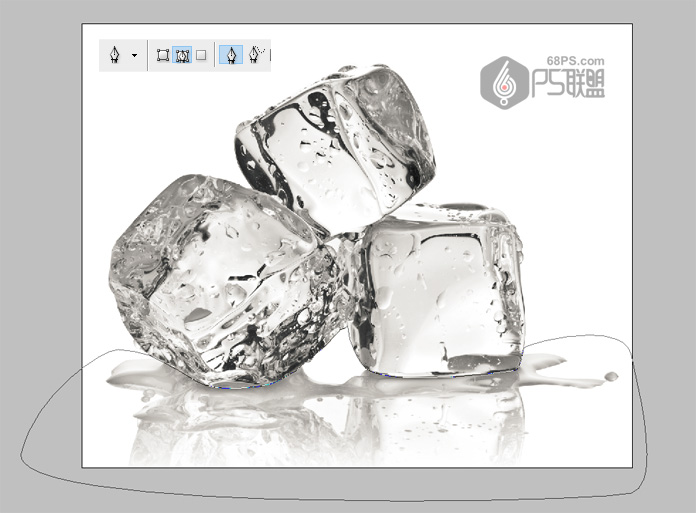
4、轉到路徑面板,按Ctrl鍵點擊路徑面板中的工作路徑得到選區。

5、新建一個空白圖層,按D鍵使前景色為黑色背景色為白色,Ctrl+Delete把選區填充白色,再按Ctrl + D 取消選區,效果如下圖。
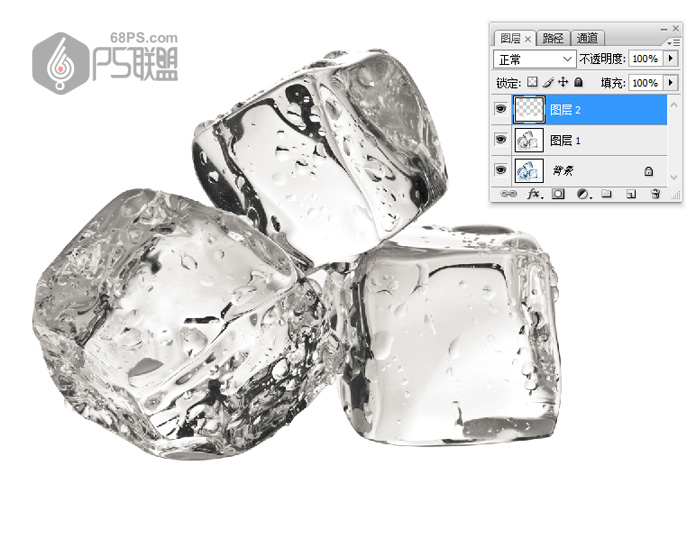
6、點擊圖層面板下面的創建新的填充或調整圖層按鈕,選擇“反相”,效果如下圖。

下一篇:ps簡單背景摳圖教程



























